요즘은 맞춤법에 대한 중요성이 점점 사라지고 있는 것 같습니다. 아무래도 SNS의 영향이 큰 것 같은데요. 아무리 중요성이 사라지고 있다고 하지만 여전히 중요하게 쓰이는 곳이 있습니다. 자기소개서를 쓰거나 레포트 같은 것을 쓸 때는 무시할 수 없는 부분이죠. 그럴 때 사용하면 좋은 것이 맞춤법 띄어쓰기 검사기입니다.

맞춤법 띄어쓰기 검사기는 크게 3가지가 있는데요. 바로 네이버, 다음, ㈜나라인포테크의 검사기입니다. 각각 비교해 보고 본인에게 맞는 것을 선택해서 사용을 하면 됩니다.
맞춤법검사기 바로가기 ☞
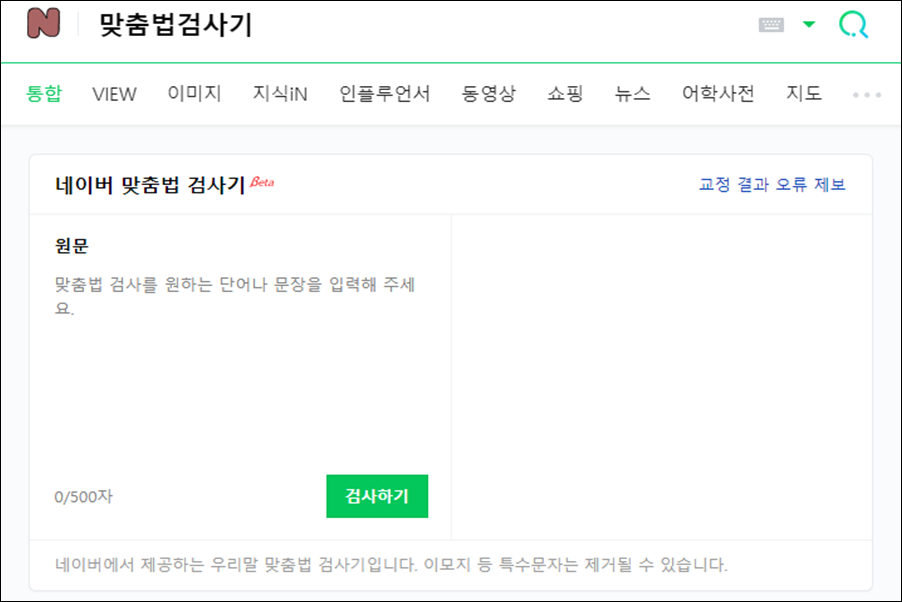
먼저 네이버의 검사기를 살펴보도록 하겠습니다. 네이버 검색 창에 맞춤법 검사기를 입력하면 바로 사용이 가능한데요. 하지만 500자 밖에 지원을 하지 않아서 은근 불편합니다. 나눠서 해야 하기 때문이죠.

아이브의 애프터 라이크 가사를 한글자 바쒀서 넣어 봤는데요. 그러면 교정된 글이 오른쪽에 바로 표시 됩니다. 빨간색은 맞춤법, 보라색은 표준어 의심, 초록색은 띄어쓰기, 하늘색은 통계적 의심을 의미합니다. 사각형 2개가 겹쳐져 있는 모양을 누르면 복사하기가 됩니다.
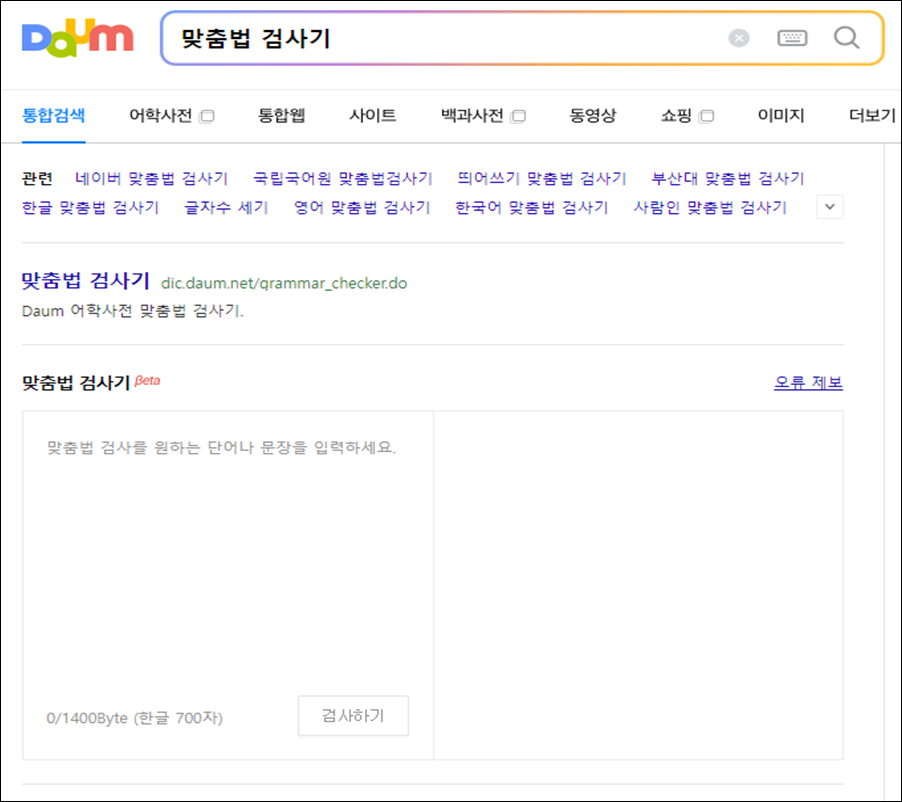
다음에서 제공하는 검사기도 살펴보도록 하겠습니다. 네이버와 비슷한 화면 구성을 보여주지만 다른 부분이라고 한다면 700자까지 제공이 된다는 것이죠. 200자 더 많긴 하지만 큰 의미가 있는 것 같지는 않습니다.

그러나 다음의 경우 따로 맞춤법 검사기 전용 홈페이지가 있는데요. 차라리 이것을 이용하는 게 훨씬 낫습니다. 여기서는 1,000자까지 지원을 하기 때문에 아무래도 조금 더 편리합니다. 검사하기를 누르면 교정할 글자가 나오고, 그 다음 교정문 복사를 누르면 됩니다.

마지막으로 알아 볼 맞춤법 띄어쓰기 검사기는 부산대학교와 ㈜나라인포테크가 공동으로 만든 것인데요. 비상업적인 용도로만 사용이 가능하며, 개인이나 학생은 무료로 이용할 수 있습니다. 무엇보다도 글자 제한이 없다는 게 마음에 듭니다. 그래서 많은 양을 검사할 때 편하다는 느낌이 확 듭니다.

아이브의 애프터 라이크 전체 가사를 넣고 상단에 있는 검사하기를 눌러 보도록 하겠습니다. 맞춤법이 맞지 않은 것이 나온다면 추천 글자가 바로 위에 뜨기 때문에 이것을 눌러서 수정하면 됩니다. 아니면 오른쪽에 직접 수정하는 곳이 있으니, 이것을 활용해도 됩니다. 수정할 부분이 없다면 하단에 원문복사를 눌러서 필요한 곳에 붙여넣기를 하면 됩니다.

다음 문장들을 확인하려면 오른쪽 방향 화살표를 누르면 됩니다. 그러면 계속해서 확인이 가능합니다. 글자 제한이 없으니, 확실히 번거로움을 덜 수 있습니다.



이렇게 3가지 맞춤법 띄어쓰기 검사기를 살펴봤는데요. 아무래도 가장 마지막에 소개한 것이 사용하기 편한 것 같습니다. 그러나 개인 취향이 다를 테니, 각각 써보시고, 본인이 원하는 것으로 사용을 하시기 바랍니다.
댓글